タッチ操作について
このカメラでは、液晶モニター(LCD)をタッチパネルとして使用できます。
撮影時のタッチ操作について
タッチパネルを使用するときは、D操作ボタン・ダイヤル設定 > タッチパネル設定 > xタッチパネル設定 を ON にします。
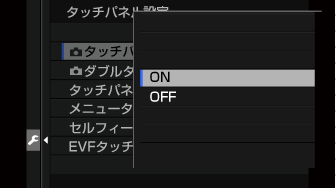
EVF使用時のタッチ操作
ファインダー(EVF)を使用しているときに液晶パネル(LCD)をタッチパネルとして使用して、フォーカスエリアを変更できます。D操作ボタン・ダイヤル設定 > タッチパネル設定 > EVFタッチパネル有効範囲 で動作範囲を設定できます。
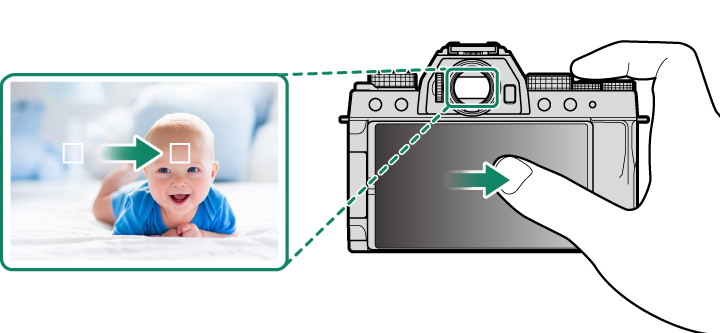
LCD使用時のタッチ操作
タッチ操作で撮影の設定を変更したり、静止画を撮影したりすることができます。
タッチ操作による撮影設定の変更
撮影の設定をタッチ操作で行うときは、タッチメニュー画面にします。通常モードの撮影画面でタッチメニューボタンをタッチすると、タッチメニュー画面になります。
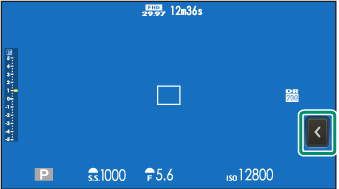

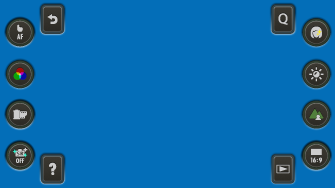
タッチ操作による撮影
タッチ操作で静止画を撮影したり、フォーカスエリアを変更したりすることができます。タッチメニューのタッチパネルモードをタッチするごとに、タッチ操作を変更できます。
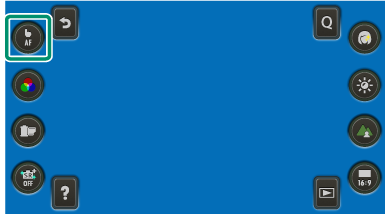
D操作ボタン・ダイヤル設定 > タッチパネル設定 > x タッチパネル設定 が OFF のときは、タッチパネルモードアイコンは非表示になり、タッチ操作の切り替えはできません。
D操作ボタン・ダイヤル設定 > タッチパネル設定 > x ダブルタップ拡大 が ON のときは、タッチパネルを2回タッチすると、撮影画面を拡大表示できます。
Gフォーカス設定 > タッチパネルモード でもタッチ操作を切り替えることができます。
■ 静止画の撮影
| モード | 意味 | |
|---|---|---|
 |
ショット | シャッターボタンを押す代わりに、ピントを合わせたいところの画面をタッチして撮影します。連写撮影では、画面を押し続けている間、連続撮影します。 |
 |
AF | タッチした場所にピントを合わせ、AFロックします。シャッターボタンを全押しして撮影します。 |
 |
エリア選択 | フォーカスエリアに設定したい場所をタッチすると、タッチした場所にフォーカスエリアが移動し、ピントを合わせる位置や拡大表示の位置が変更できます。 |
 |
OFF | タッチ操作を使用しません。 |
■ 動画の撮影
| モード | 意味 | |
|---|---|---|
 |
AF |
|
 |
エリア選択 |
|
 |
OFF | タッチ操作を使用しません。 |
動画撮影中にタッチ操作を行う場合は、B動画設定 > 動画AFモード を エリア選択 にすることをおすすめします。タッチパネルモードによっては、動画AFモード が オートエリア のままでも自動的に エリア選択 に変更される場合があります。
タッチズーム撮影
タッチ操作でデジタルズーム撮影ができます。
Gフォーカス設定 の タッチパネルモード がどのモードに設定されていてもタッチズーム撮影は可能です。
-
A撮影設定のタッチズーム を ON にします。
-
画面をマルチタッチ(aピンチアウト)して、デジタルズームの倍率を調整します。



画面のどの場所にマルチタッチしても、デジタルズームは画面中央で行います。
フォーカスエリアはGフォーカス設定 の フォーカスエリア選択 で設定されている位置になります。Gフォーカス設定 の タッチパネルモード が エリア選択 に設定されているときは、デジタルズーム中でもタッチ操作でフォーカスエリアを変更できます。
-
撮影します。
タッチ操作による再生
D操作ボタン・ダイヤル設定 > タッチパネル設定 > aタッチパネル設定 が ON のときは、1コマ再生時に以下のタッチ操作ができます。
| スワイプ |
|---|
|
画面上を指で掃くように動かすと、前後の画像を表示できます。 |
| ダブルタップ |
|---|
|
画面を2回タッチすると、ピントを合わせた位置を拡大表示できます。 |
| マルチタッチ(ピンチアウト) | |
|---|---|
|
| ドラッグ | |
|---|---|
|
| マルチタッチ(ピンチイン) | |
|---|---|
|

 をクリックしてください。
をクリックしてください。






